苹果手机系统更新怎么更新 iPhone如何升级系统
日期: 来源:泰尔达游戏网
现苹果手机系统更新已成为手机用户关注的热门话题之一,随着科技的不断进步,苹果公司推出的iPhone手机系统也在不断升级,以提供更好的用户体验和更强大的功能。对于许多iPhone用户来说,系统更新可能会显得有些棘手,因为他们不清楚该如何进行操作。iPhone如何升级系统呢?在本文中我们将为大家详细介绍苹果手机系统更新的步骤和注意事项,帮助大家轻松完成系统升级,享受到全新的手机体验。
iPhone如何升级系统
方法如下:
1.苹果手机系统更新怎么更新方法如下:
在iPhone手机上面进行更新,首先打开iPhone设置进入到里面。
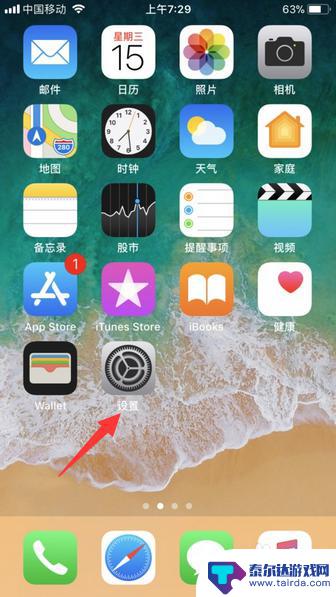
2.接着在设置页面中,打开通用。
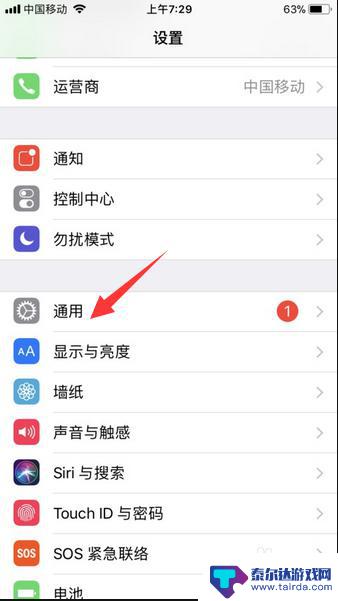
3.之后在通用页面选项,点击软件更新这一选项进入到里面。
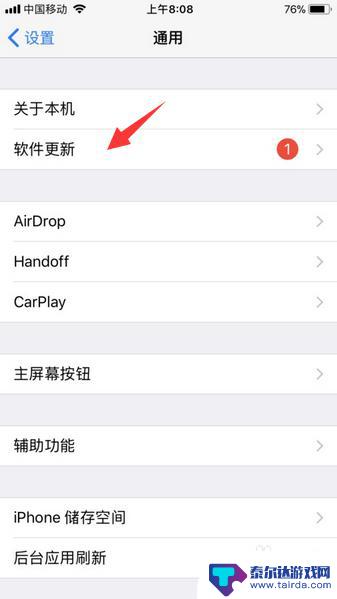
4.进入以后系统就会自动检测iPhone系统更新提示,当有出现iPhone系统更新时。点击下载与安装按钮,即可自动更新iPhone手机系统。
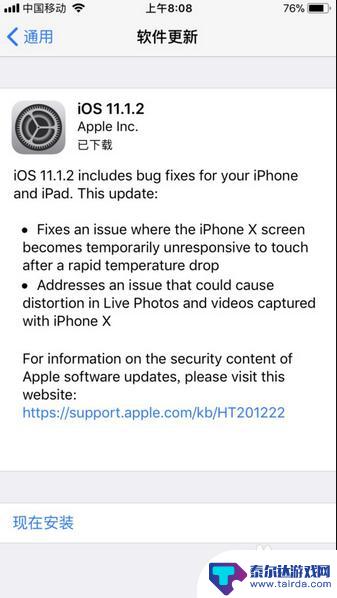
5.除了上诉方法,我们还可以通过使用苹果iTunes软件来更新iPhone手机系统。具体升级步骤如下:
将iPhone手机连接至电脑上面,打开苹果iTunes软件。
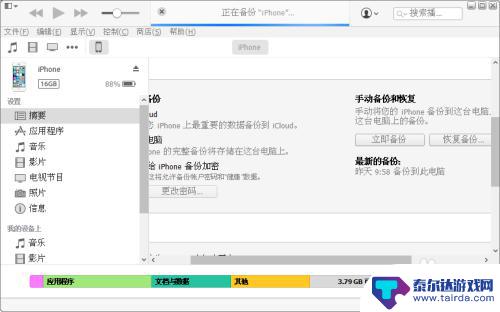
6.之后在iTunes软件界面中就会自动检测iPhone系统更新提示,我们直接点击下载并且更新即可。注意在下载与更新时,不要乱动以避免更新系统失败。
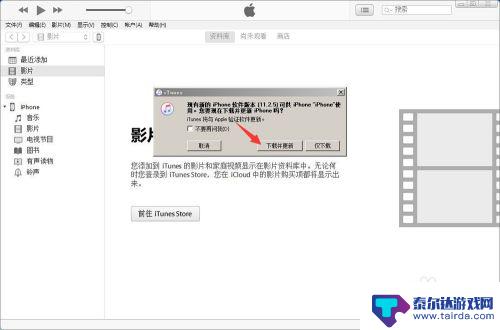
以上就是苹果手机系统更新的全部内容,如果还有不懂的用户,可以根据小编的方法来操作,希望能够帮助到大家。















